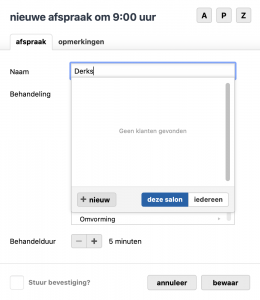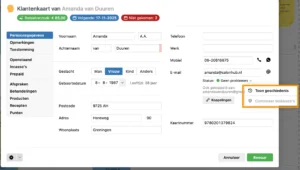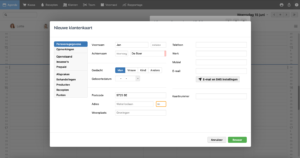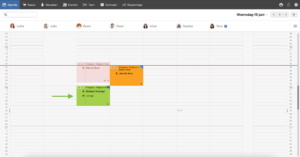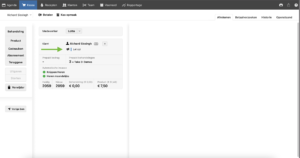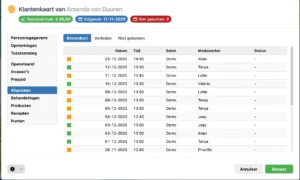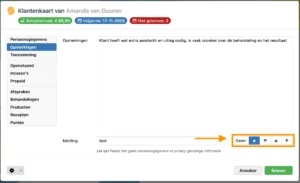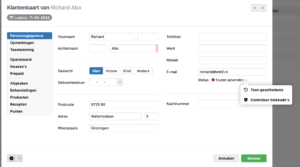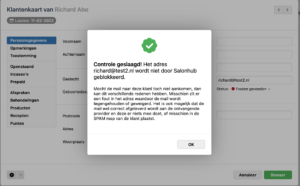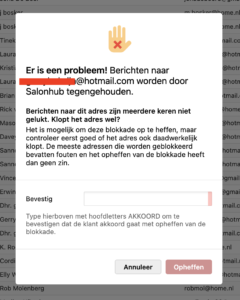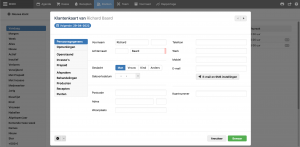Een klantkaart bevat alle belangrijke informatie over je klant. In dit artikel leer je hoe je een nieuwe klantkaart aanmaakt en hoe je de kaart gebruikt om afspraken te bekijken, opmerkingen toe te voegen en e-mailproblemen op te lossen.
Een nieuwe klantenkaart aanmaken
Een nieuwe klant aanmaken is eenvoudig via het tabblad Klanten. Klik linksboven op Nieuwe klant om te starten. Tijdens het plannen van een afspraak of bij het afrekenen kan ook direct een nieuwe klantenkaart worden aangemaakt. Gebruik hiervoor de knop Nieuw onderaan in het klantenzoekvenster. Voer eerst de achternaam in; deze wordt automatisch op de juiste plek op de klantenkaart geplaatst. Vervolgens kan de voornaam worden toegevoegd.
Meldingen op klantenkaart
Je ziet een groene melding als de klant nog openstaande betaalverzoeken heeft. Een blauwe melding toont wanneer de volgende afspraak is. Als de klant eerder niet is gekomen, zie je een rode melding. Staat er geen nieuwe afspraak in de agenda? Dan zie je wanneer het laatste bezoek was. Zodra je een nieuwe afspraak inplant, verandert deze melding naar de volgende afspraak.
Postcode herkenning
Je kunt de postcode zo invoeren: “9471ag”. Het systeem verandert dit automatisch naar “9471 AG”. Het adres en de plaats vult Salonhub automatisch in. Let op: het huisnummer moet je zelf invoeren.
Rode melding invullen gegevens
Als je gegevens niet goed invult, kleurt Salonhub het veld rood. Dit betekent dat er iets niet klopt. Probeer je toch de klantenkaart op te slaan? Dan zie je een melding met de mogelijke oorzaak van de fout.
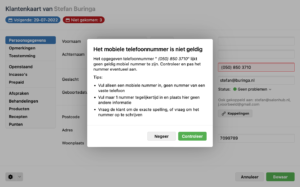
Melding bij bijzonderheden
In het opmerkingenveld vind je de extra optie “melding”. Hier kun je belangrijke informatie invullen die zichtbaar is bij het maken van een afspraak en bij het afrekenen. Dit geeft extra aandacht als er iets bijzonders is met de klant. Is de tekst te lang? Verwijs dan naar het opmerkingenveld, waar je meer ruimte hebt. Zo zie je snel dat er iets specifieks speelt met deze klant.
Overzicht van alle afspraken
Aan de linkerkant vind je de optie “afspraken”. Hier zie je een overzicht van alle afspraken: toekomstige afspraken, eerdere afspraken en momenten dat de klant niet kwam opdagen. Klik op een afspraak om de geschiedenis te zien. Bonnen kun je altijd openen via “behandelingen” en “producten”.
Klanten een icoon geven
n Salonhub kun je een icoon aan een klant koppelen. Ga naar de klantenkaart en open het tabblad “opmerkingen”. Het icoon zie je bij de naam van de klant in de agenda en kassa. Je kunt ook een lijst maken van alle klanten met dit icoon. Daarnaast kun je een gerichte mailcampagne sturen naar deze groep klanten.
E-mail van een klant
Op de klantenkaart kun je het e-mailverkeer van een klant bekijken. Onder het e-mailadres zie je de status van het e-mailadres. Klik op het pijltje achter status en kies voor ’toon geschiedenis’. Je ziet dan een lijst met al het e-mailverkeer.
Er zal een lijst met het e-mail verkeer getoond worden:
Groen bolletje
Bij een groen bolletje zijn er geen bijzonderheden en wordt e-mail verzonden en ontvangen
Rood of oranje bolletje
Bij een rood bolletje is er iets mis met het e-mailadres. Op de klantenkaart zie je de status van het e-mailadres. Bij problemen verschijnt een oranje of rood bolletje. Je kunt een menu openen om de geschiedenis en eventuele blokkades te bekijken.
Controleer blokkades
Kies je voor “controleer blokkades”? Dan kun je controleren of het probleem bij Salonhub ligt of bij het e-mailadres van de klant. Is de controle succesvol? Dan zie je dit in het systeem. Is er iets mis met het e-mailadres? Dan zie je dit ook. Controleer het e-mailadres op fouten, zoals spelfouten of ontbrekende tekens. Zorg dat het adres klopt.
Als er na controle iets mis blijkt te zijn met het e-mailadres, wordt dit ook weergegeven. Controleer in dat geval het e-mailadres door te controleren op eventuele fouten, zoals spelfouten of ontbrekende tekens, en zorg dat het adres correct is ingevoerd:
Als de blokkade opgeheven mag worden, kan AKKOORD worden gegeven door dit woord (in hoofdletters) in het vakje in te voeren.
E-mail toestemming
De klant kan in de ontvangen e-mail instellen welke e-mails hij wil ontvangen en na hoeveel weken de uitnodiging verzonden moet worden. Deze aanpassingen worden direct verwerkt op de klantenkaart. Als de klant of de salon geen wijzigingen heeft aangebracht, staat de toestemming op “Standaard.” Wanneer de instellingen wel zijn aangepast door de klant of in de salon, wordt dit weergegeven als “Aan” of “Uit.”
Voorbeeld geen wijzigingen:
Voorbeeld gewijzigd door de klant of salon:
Icoontjes achter e-mail en telefoon
Het telefoon-icoon achter het telefoon laat je rechtstreeks bellen via internet. (Het @-symbool opent je eigen mailprogramma om direct een e-mail te sturen. Het WhatsApp-icoon opent web WhatsApp, zodat je meteen een bericht naar de klant kunt sturen
Switchen tussen klantenkaarten
Er is een optie toegevoegd om gemakkelijk te switchen tussen klantenkaarten in het klantenoverzicht. Zo kan er bijvoorbeeld op klanten van vandaag geklikt worden, de bovenste klantenkaart geopend worden en vervolgens met de pijltjes rechtsboven tussen de klanten worden gebladerd.
Handige tip: wanneer bijvoorbeeld de opmerkingen zijn geopend en er wordt geswitcht naar een andere klant, opent het systeem direct weer de opmerkingen van de tweede klant. Zo kan er snel worden bekeken welke opmerkingen die dag van toepassing zijn.
Vragen over dit onderwerp
Tik of klik op het pijltje om het antwoord te bekijken.
Wat betekent een rood bolletje bij het e-mailadres van een klant?
Een rood bolletje betekent dat er een probleem is met het e-mailadres. Klik op het pijltje bij ‘status’ en kies ’toon geschiedenis’ om te zien wat er mis is. Je kunt dan controleren of het e-mailadres klopt of dat er een blokkade is.
Waarvoor kan ik een icoon aan een klant koppelen?
Met een icoon kun je speciale klanten markeren (bijvoorbeeld VIP-klanten of klanten met een allergie). Het icoon is zichtbaar in de agenda en kassa. Je kunt ook een gerichte mailcampagne sturen naar alle klanten met hetzelfde icoon.
Kan ik dubbele klantenkaarten samenvoegen?
Nee, klantenkaarten samenvoegen is niet mogelijk. Verwijder de klantenkaart die het minste informatie bevat. Zo houd je de meest complete klantgegevens over.
Kan ik meerdere klantenkaarten tegelijk archiveren of verwijderen?
Nee, je kunt alleen per klantenkaart verwijderen. Wil je veel klanten tegelijk verwijderen (bijvoorbeeld klanten die al jaren niet meer zijn geweest)? Stuur dan een verzoek per e-mail naar Salonhub Support.
Wat betekenen de icoontjes achter de contactgegevens?
Het telefoon-icoon laat je rechtstreeks bellen via internet. Het @-symbool opent je eigen mailprogramma om direct een e-mail te sturen. Het WhatsApp-icoon opent WhatsApp Desktop, zodat je meteen een bericht naar de klant kunt sturen.
Bestaat er ook een familiekaart?
Nee, familiekaarten bestaan niet in Salonhub. Maak voor elk gezinslid een eigen klantenkaart aan. Zo blijft de informatie per persoon helder en overzichtelijk
Kan ik ook een foto toevoegen?
Nee, het is niet mogelijk om een foto toe te voegen van een klant op een klantenkaart.
Handig om te weten
Gebruik de melding voor belangrijke informatie.
In het veld ‘melding’ kun je korte, belangrijke informatie kwijt die zichtbaar is bij het maken van een afspraak én bij het afrekenen. Perfect voor klanten met bijvoorbeeld heel dik of lang haar, allergieën of bijzondere wensen.
Check regelmatig de e-mail status van je klanten.
Een oranje of rood bolletje bij het e-mailadres? Dan ontvangt de klant geen mails meer. Controleer dit regelmatig, vooral bij vaste klanten die ineens niet meer reageren op mails.
Begin altijd met de achternaam.
Begin altijd met de achternaam bij een nieuwe klant. Salonhub zet deze automatisch op de juiste plek. Voeg daarna de voornaam toe. Dit voorkomt fouten in het systeem.